wps中想要插入一个关系图,该怎么插入创意的关系图嗯?下面我们就来看看详细的教程。
1、在插入选项卡中,我们点击关系图按钮。
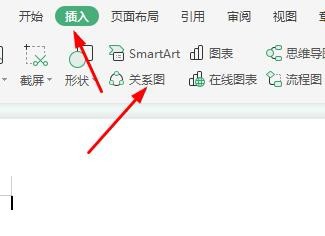
2、然后我们会看到这个页面。
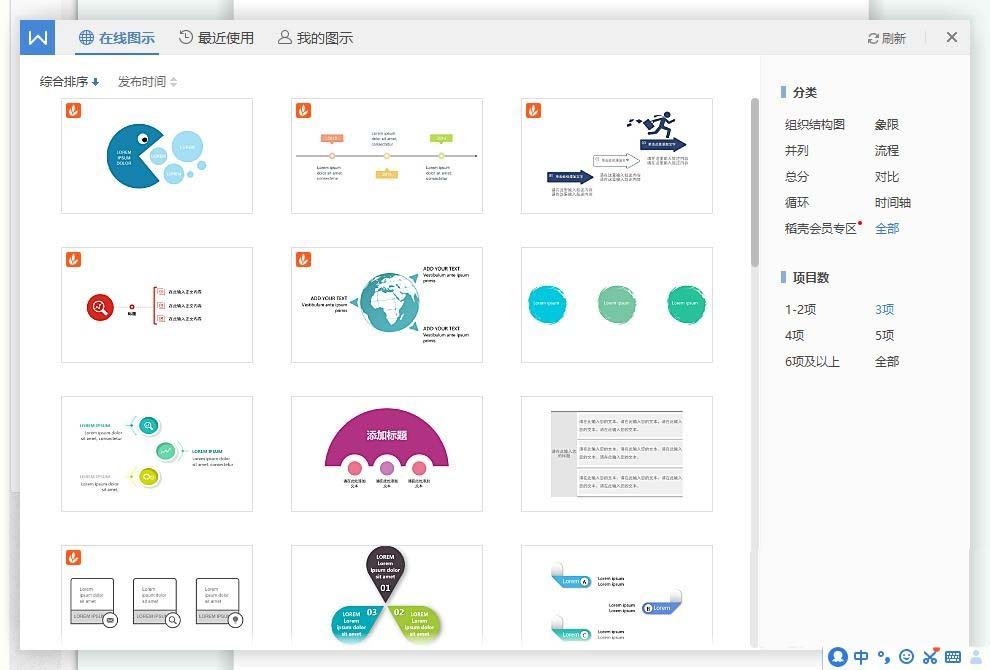
3、接下来可以使用在线图示以及之前的模板。
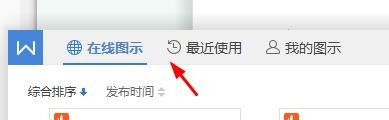
wps怎么画直角三角形图形? wps画三角形的教程
wps怎么画直角三角形图形?wps中想要画一个直角三角形,该怎么画三角形呢?下面我们就来看看wps画三角形的教程,需要的朋友可以参考下
4、在这里我们可以使用在线的各种模板。
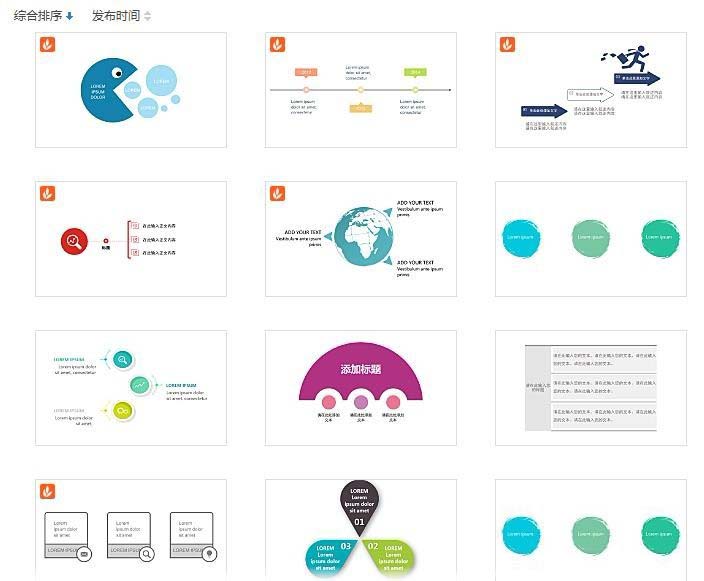
5、还可以在这里看到分类信息。
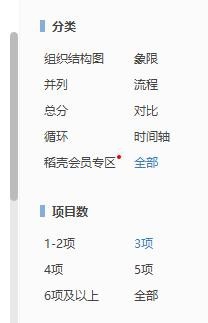
6、然后我们点击插入按钮即可成功插入。
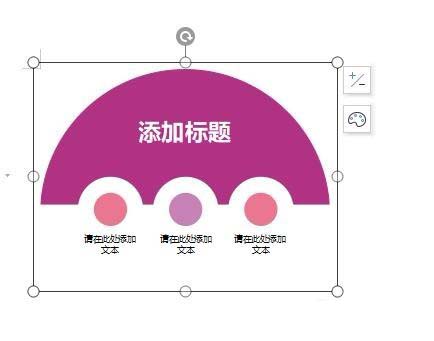
以上就是wps插入关系图的教程,希望大家喜欢,请继续关注脚本之家。
相关推荐:
wps2019表格数据怎么快速生成工资条?
wps2019表格数据怎么快速生成工资条?wps2019中有一个功能可以快速生成工资条,就是工资条生成器,下面我们就来看看这个功能的使用方法,需要的朋友可以参考下






